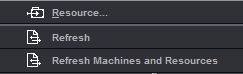
Funcionalidad
Las funcionalidades de la pestañeta “Recursos” se inician mediante el Menú de contexto.
•Importación de recursos
En la pestañeta “Recursos”, abra el menú de contexto y seleccione “Recurso...”
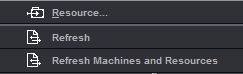
Seleccione el recurso que se va a importar. Signa Station reconocerá automáticamente el tipo de recurso elegido y a la hora de grabar sólo le dará a elegir entre los grupos que se encuentran en la ruta correspondiente. En caso de que todavía no haya creado ningún grupo, lea el siguiente párrafo “Crear carpeta de grupo”.
•Actualizar
Cuando se trabaja en red, actualiza la ruta de recursos seleccionada en ese momento.
En la ruta seleccionada actualmente se buscan los grupos y recursos nuevos o borrados. En caso de que se detecten grupos/recursos nuevos o borrados, se mostrará la cantidad correspondiente y se indicará el nombre del primer elemento que aparece en las listas.
A continuación, los recursos estarán disponibles.
•Actualización de las máquinas y de los recursos
Actualiza todas las rutas de las máquinas y los recursos cuando se trabaja en red.
En todas las rutas se buscan grupos y máquinas/recursos nuevos o borrados de forma “global”. En caso de que se detecten grupos/recursos/máquinas nuevos o borrados, se mostrará la cantidad correspondiente y se indicará el nombre del primer elemento que aparece en las listas.
A continuación, los recursos/máquinas estarán disponibles.
•Haciendo doble clic en los recursos existentes, se abre el editor correspondiente del recurso.
•Cuando se abre el menú de contexto, éste tiene la siguiente funcionalidad al marcarse una carpeta de grupos (primer nivel de la estructura de árbol):
Para crear un original o un recurso nuevo, deberá crear una carpeta de grupo propia en la que podrá guardarlos.
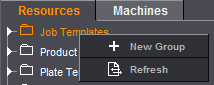
Una vez creada una carpeta de grupo, mediante el menú de contexto en la pestañeta “Recursos” podrá importar un recurso, o mediante copiar y pegar desde una carpeta estándar podrá guardarlo en la carpeta que acaba de crear.
·Actualizar
Cuando se trabaja en red, actualiza la ruta de recursos seleccionada en ese momento.
En la ruta seleccionada actualmente se buscan los grupos y recursos nuevos o borrados. En caso de que se detecten grupos/recursos nuevos o borrados, se mostrará la cantidad correspondiente y se indicará el nombre del primer elemento que aparece en las listas.
A continuación, los recursos estarán disponibles.
•Crear estructura de carpetas ampliada
Se pueden crear varios niveles jerárquicos dentro del tipo de recursos (p. ej. pliegos de imposición de planchas, expositor de películas).
Abriendo el contexto “Nuevo grupo” se pueden crear nuevas carpetas:
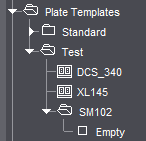
•Cuando se abre el menú de contexto, éste tiene las siguientes funcionalidades al marcarse la carpeta en el segundo nivel de la estructura de árbol:
·“Nuevo grupo”
Se creará una nueva carpeta de grupo. El nombre se otorga manualmente.
Puede asignarse otro nombre a la carpeta de grupos.
·“Borrar grupo”
La carpeta de grupo marcada se borrará. Sólo pueden borrarse carpetas de grupos vacías.
·“Nuevo Recurso...”
Para crear un nuevo recurso se abrirá el editor correspondiente.
·“Pegar Recurso” o “Pegar original del trabajo, original de la parte del pedido”
Un original o recurso copiado antes se copia en la carpeta de grupos seleccionada (marcada).
Sólo se activará si se ha copiado un original o un recurso y debe copiarse en un nivel de estructura de árbol plausible (un recurso de marca no puede copiarse en una carpeta de grupo para recursos de esquemas).
En caso de un original de trabajo o un original de la parte del pedido, un original copiado de la carpeta estándar con protección de escritura puede volver a introducirse.
·“Importar recurso...”
Un recurso de Signa Station puede importarse en un propio grupo de recursos.
“Con extracción”
Los elementos del grupo seleccionado se copian en la carpeta seleccionada.
“Sin extracción”
Los elementos del grupo seleccionado se copian en la carpeta seleccionada.
Para cada recurso exportado se crea una propia carpeta. Para el propio recurso se crea un archivo “.html” y un archivo “.png” que representa una imagen de conjunto del recurso.
Sirve para exportar, p. ej., esquemas para la utilización en sistemas MIS.
Sólo estará activo con determinados recursos si no está activado “Archivo > Preferencias > Importación > Utilizar MDS”, pero se haya definido un servidor para la utilización de MDS.
Copia recursos locales en una carpeta “MDS_Standard”.
·“Bloquear/liberar grupo”
Usted puede bloquear grupos de recursos para evitar modificaciones involuntarias. Todos los recursos en el grupo tendrán “protección de escritura”. Para editar recursos bloqueados primero tiene que desbloquearlos. El bloqueo de un grupo tiene efecto solo en los recursos que tenga el grupo en ese momento y no tiene efecto en el grupo mismo. Usted puede crear en el grupo nuevos recursos o copiar en este grupo recursos de otros grupos. Estos recursos no estarán bloqueados.
Para evitar un bloqueo o desbloqueo no autorizado puede otorgar en las “Preferencias” una contraseña en la pestañeta “Recursos”. Esta contraseña será solicitada en cada bloqueo o desbloqueo de grupos de recursos o de recursos individuales.
Vea también las notas de una selección múltiple en: “Bloquear/liberar recurso”
•Cuando se abre el menú de contexto, éste tiene las siguientes funcionalidades al marcarse los originales o recursos en el tercer nivel de la estructura de árbol:
·“Renombrar recurso/original”
Puede asignarse manualmente otro nombre a un recurso creado.
Esto no es aplicable para recursos de la carpeta estándar con protección de escritura.
·“Procesar recurso”
Se abre el editor correspondiente para el recurso seleccionado.
Funciona también con un doble clic sobre el recurso.
·“Nuevo recurso”
Se abre el editor correspondiente para crear un recurso nuevo.
·“Borrar recurso/original”
Se borra el recurso/original marcado.
·“Cortar recurso/original”
Se corta un recurso/original marcado. La función sirve para desplazar recursos.
·“Copiar recurso/original”
Un recurso/original marcado se copia y, a continuación, puede pegarse de nuevo en otra carpeta mediante “Pegar recurso/original”.
Nota: En una carpeta estándar con protección de escritura puede copiarse un “Recurso/original” que a continuación se inserta de nuevo en una carpeta (sin protección de escritura) “propia”. En dicha carpeta, el “Recurso/original” puede volver a modificarse según convenga y guardarse.
Usted puede bloquear recursos para evitar modificaciones involuntarias. Los recursos en el grupo tendrán “protección de escritura”. Para editar recursos bloqueados primero tiene que desbloquearlos.
Para evitar un bloqueo o desbloqueo no autorizado puede otorgar en las “Preferencias” una contraseña en la pestañeta “Recursos”. Esta contraseña será solicitada en cada bloqueo o desbloqueo de grupos de recursos o de recursos individuales.
Nota: Al bloquear y desbloquear recursos y grupos de recursos es posible realizar una selección múltiple. Si en la selección hay solo grupos de recursos, todos los recursos contenidos en ellos serán bloqueados o desbloqueados. Si la selección no es homogénea, es decir, si se han seleccionado recursos y también grupos de recursos, se bloquearán o desbloquearán solo los recursos marcados.
Como el bloqueo o desbloqueo de recursos exige que los recursos se vuelvan a guardar, es probable que el almacenamiento de originales de trabajos y de originales de partes de pedidos tome más tiempo. En este caso o cuando se bloqueen o desbloqueen más de 50 recursos, se visualizará una indicación de progreso en la que también se muestra el recurso que está siendo tratado.